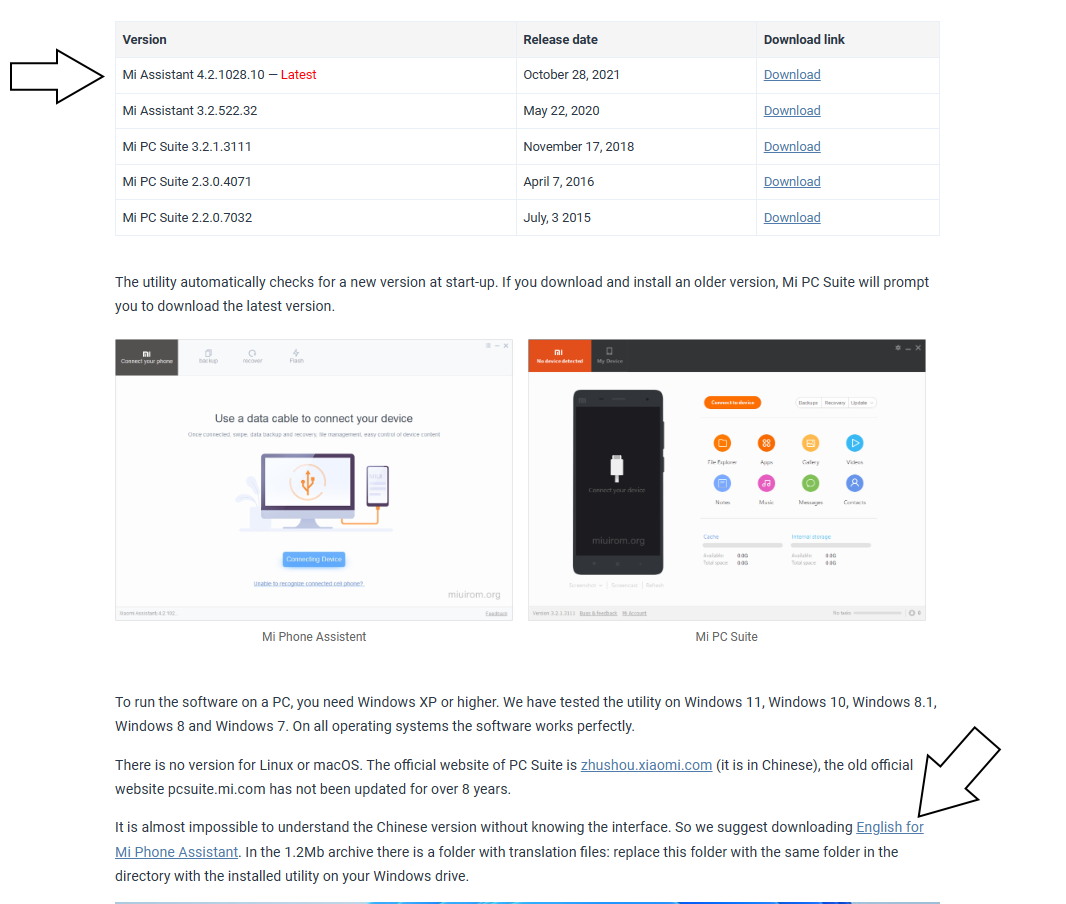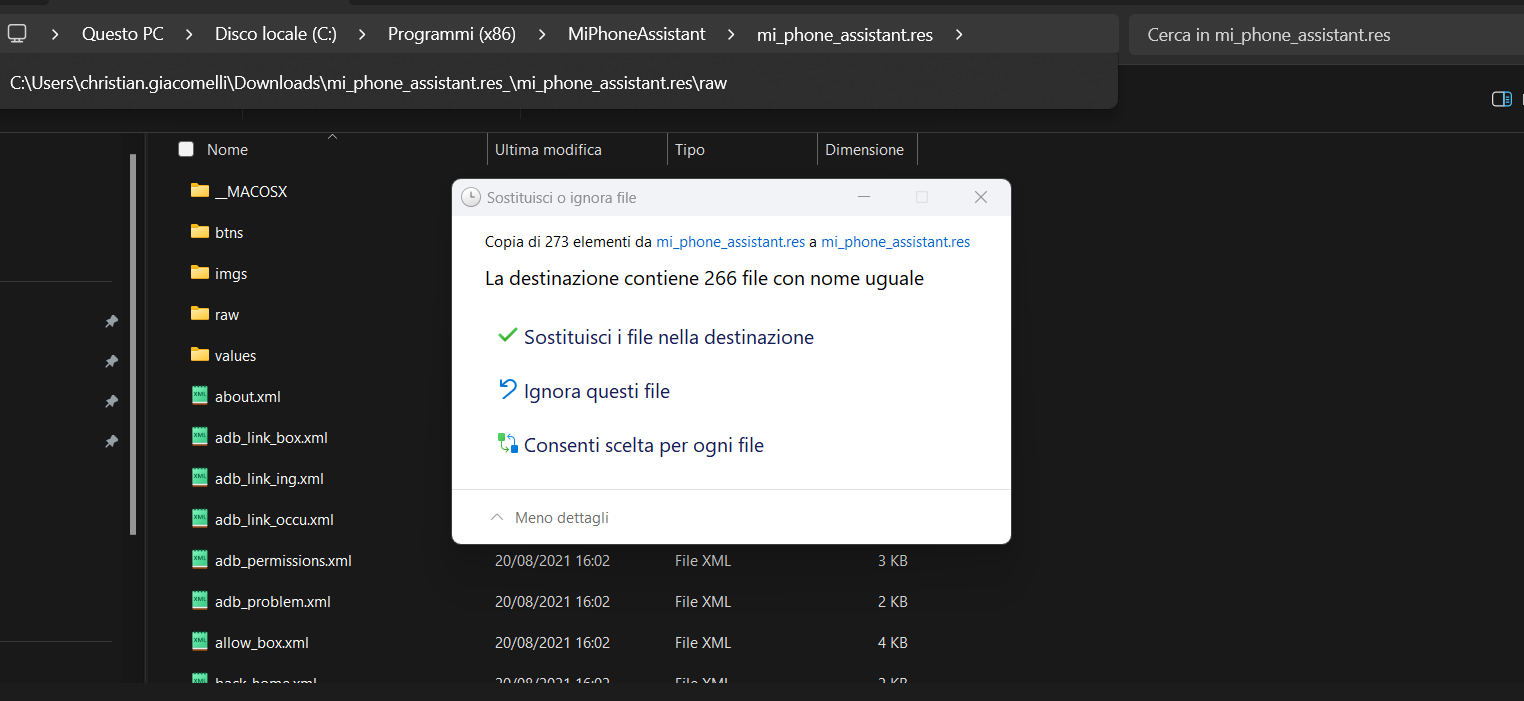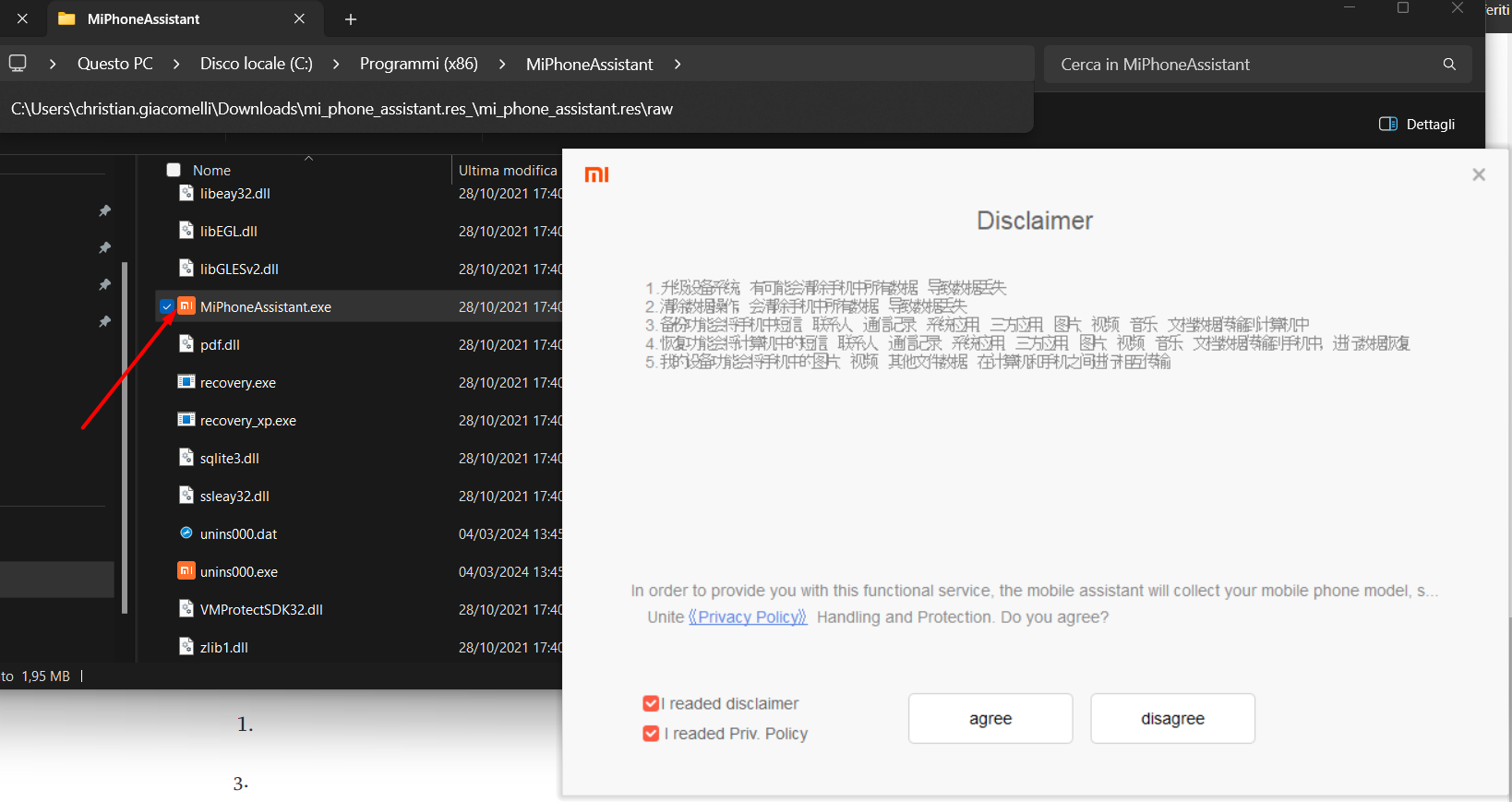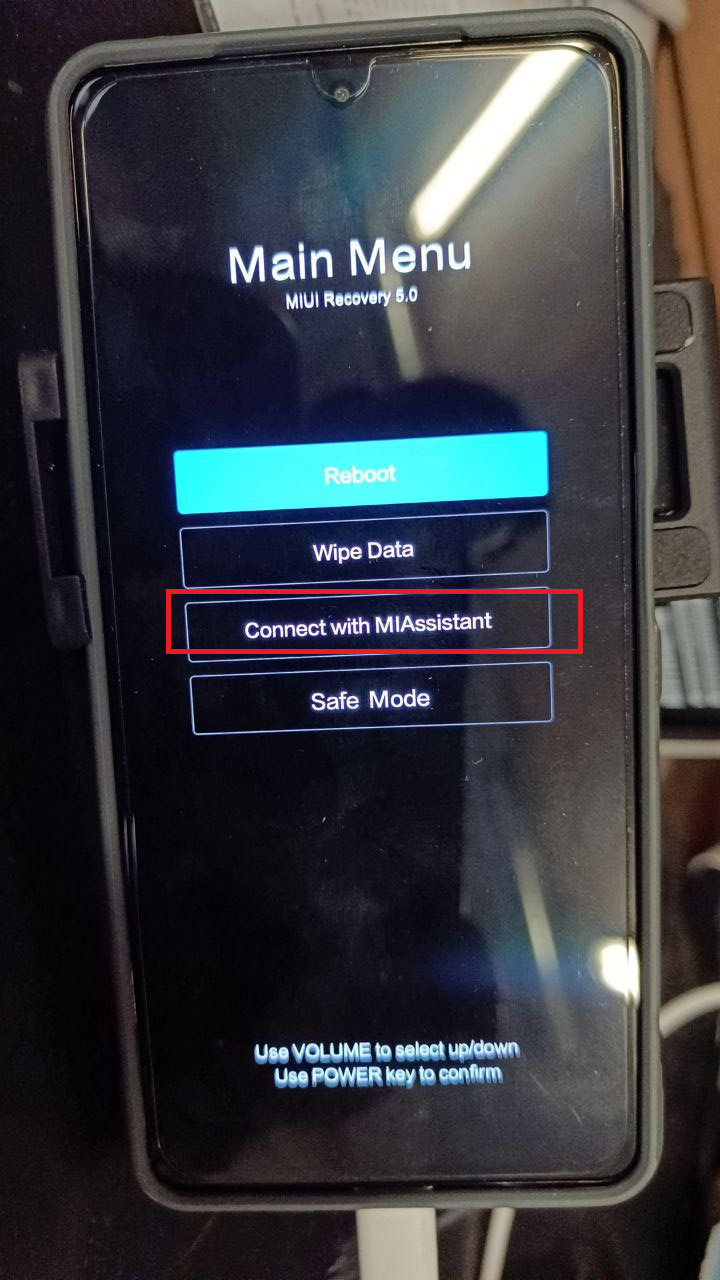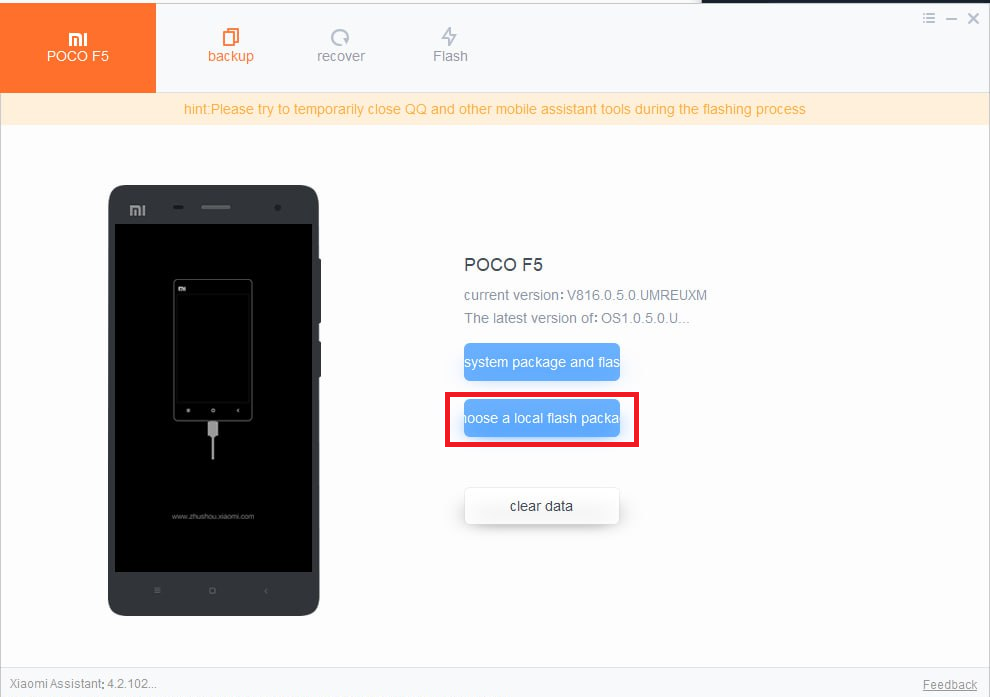Qualche giorno fa vi abbiamo parlato di un grave problema capitato a diversi utenti con il più recente aggiornamento software di alcuni smartphone Xiaomi, Redmi e POCO. Se siete tra gli sfortunati, sappiate che il reset ai dati di fabbrica non è l’unico modo per riportare in vita il vostro dispositivo: oggi vi spieghiamo infatti come risolvere il problema di bootloop sul vostro smartphone Xiaomi, Redmi o POCO utilizzando un PC.
Come risolvere il problema di bootloop su Xiaomi, Redmi e POCO
In questi mesi saranno tantissimi i modelli Xiaomi, Redmi e POCO che faranno il passaggio dalla MIUI a HyperOS, ma a quanto pare proprio questo procedimento ha portato a un grave problema. Il produttore ha fatto un errore, rilasciando con uno degli ultimi update un plug-in per il centro di controllo (Plug-in SystemUI) destinato a HyperOS e non alla “vecchia” MIUI. Questo ha provocato un bel disastro sugli smartphone ancora alla MIUI, con tanti utenti che si sono ritrovati lo smartphone in bootloop (che continua a riavviarsi senza mai completare la sequenza di avvio) e apparentemente una sola soluzione: il reset ai dati di fabbrica.
Diciamo apparentemente perché in realtà c’è una soluzione alternativa che non comporta la perdita di tutti i dati dello smartphone afflitto dal problema (o l’invio in assistenza). Se dunque siete possessori di un dispositivo Xiaomi, Redmi o POCO in bootloop, sappiate che potete seguire i passaggi qui sotto per “resuscitarlo”, senza reset e senza sblocco del bootloader. Avete bisogno di un PC e di un po’ di attenzione, ma non parliamo di niente di eccessivamente complicato. Se non avete mai collegato lo smartphone al PC potreste aver bisogno dei driver fastboot e dell’attivazione del debugging USB dalle impostazioni sviluppatore del dispositivo.
Come prima cosa dovete assicurarvi di disporre di:
- Mi Assistant (download qui): scaricate la più recente versione disponibile e anche il pacchetto con la lingua inglese (se non volete destreggiarvi con il cinese), indicato dalla freccia più in basso. Risulta compatibile con praticamente ogni versione di Windows da XP in avanti, naturalmente Windows 11 compreso, ma niente versione per macOS o Linux.
- Ultima versione di recovery di HyperOS (download qui): non estraete lo zip; questa versione è riservata ai dispositivi europei che montano la ROM EEA. A questo link potete eventualmente trovare la versione Mi.
- Cavo per il collegamento dello smartphone al PC.
Una volta completati questi preparativi, potete iniziare la procedura vera e propria:
- Dopo aver scaricato i file indicati qui sopra, estraete il contenuto della cartella “MiAssistant-4.2.1028.10.zip” e procedete con l’installazione.
- Estraete il contenuto dello zip di traduzione “mi_phone_assistant.res_.zip“. All’interno della cartella estratta sono presenti due cartelle: copiate il contenuto della cartella “mi_phone_assistant.res” e incollatelo nella cartella di installazione di Mi Assistant (di default il percorso è “C:\Program Files (x86)\MiPhoneAssistant“).
- Avviate Mi Phone Assistant, accettate il disclaimer e procedete.
- Entrate in modalità recovery sullo smartphone (non ancora collegato), tenendo premuti tasto volume “+” e tasto di accensione del telefono (a telefono spento).
- Arrivati alla schermata principale, collegate lo smartphone al PC mentre è in modalità recovery e selezionate “Connect with MIAssistant”.
- Se avete seguito il procedimento in modo corretto, a questo punto vedrete una schermata simile a quella qui sotto; selezionate “Choose a local flash package” e scegliete la recovery di HyperOS scaricata in precedenza.
- Attendete la fine della procedura di flash: lo smartphone dovrebbe riavviarsi in automatico e sul PC dovrebbe apparire la schermata “Device flashed successfully”.
Se tutto è andato come doveva andare, a questo punto dovreste essere riusciti a recuperare il vostro smartphone Xiaomi, Redmi o POCO. Se avete poca dimestichezza con procedimenti simili e avete paura di fare danni, potete provare a farvi aiutare da un conoscente. In alternativa, per resuscitare il dispositivo potete sempre rivolgervi all’assistenza Xiaomi, ma in tal caso aspettatevi un reset ai dati di fabbrica.
Fateci sapere se siete riusciti a risolvere il problema di bootloop sul vostro Xiaomi, Redmi o POCO.
Potrebbe interessarti: Recensione Xiaomi 14: lo smartphone maneggevole che ha tutto al top